Cu MoGraph în Cinema 4D, ai la dispoziție numeroase opțiuni pentru a-ți personaliza și a-ți crea modelele 3D într-un mod creativ. Una dintre tehnicile fundamentale pe care ar trebui să le stăpânești este colorarea clonelor. Aici poți utiliza diferite shader-e, fără a fi nevoie să creezi mereu materiale noi. În continuare, vei învăța cum să folosești eficient diferitele opțiuni de colorare și să utilizezi shader-ul de culoare.
Cele mai importante concluzii
- Clonele pot fi colorate direct în obiectul clonă.
- Efectorul aleatoriu permite variații creative de culoare.
- Shader-ul de culoare oferă opțiuni extinse de personalizare pentru output-ul de culoare.
- Canalele suplimentare de material pot fi utilizate prin shader-ul de culoare.
Instrucțiuni pas cu pas
În primul rând, să aruncăm o privire asupra metodelor de bază pentru a colora clonele. Deschide-ți proiectul cu obiectele clonă în Cinema 4D.
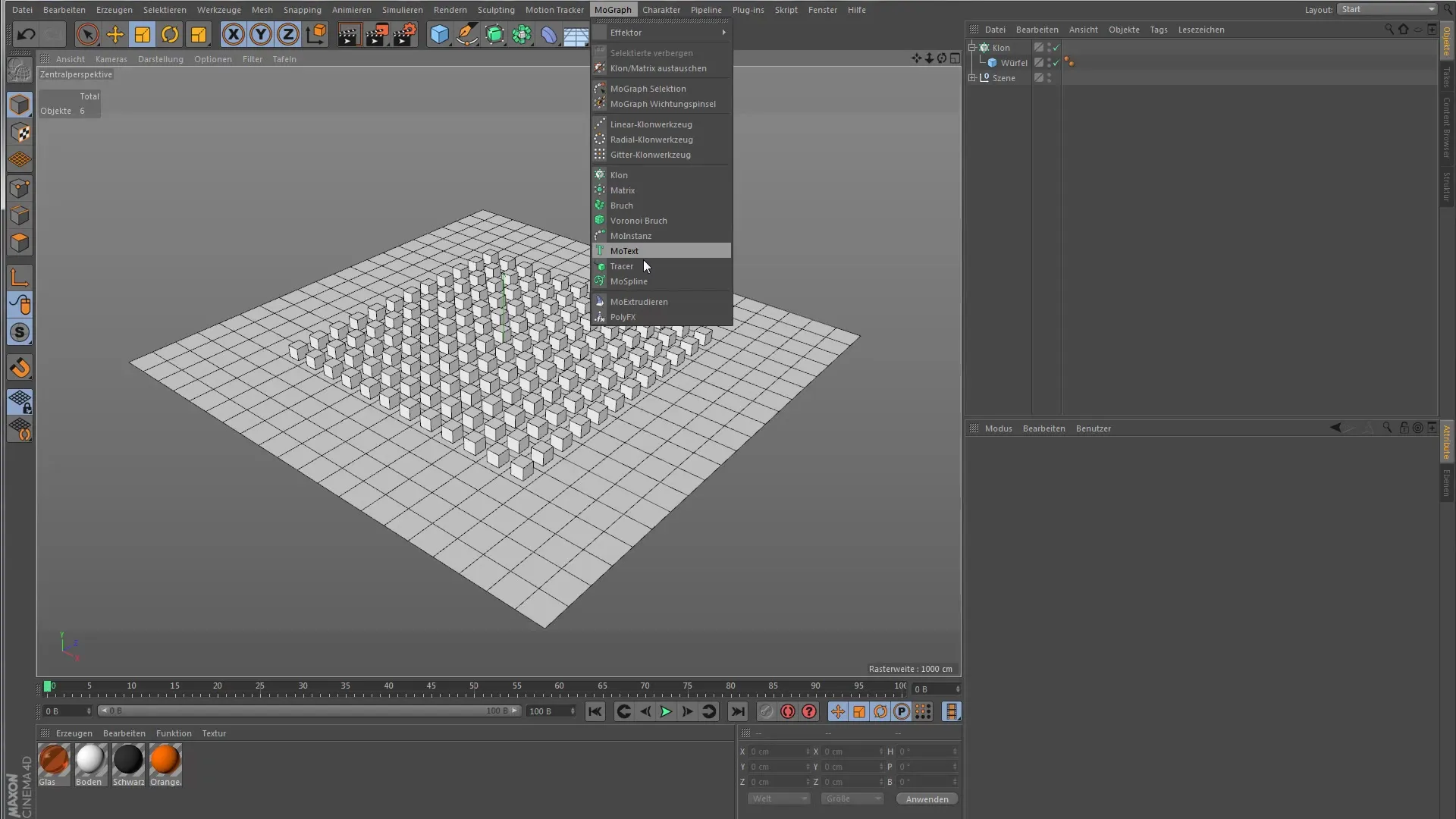
Colorarea clonelor în obiectul clonă
Un obiect clonă simplu moștenește culoarea obiectului său subordonat. Dacă adaugi un cub sau un obiect similar sub obiectul clonă, va prelua culoarea acestuia. Totuși, poți ajusta această colorare. Pentru a schimba culoarea standard, navighează în obiectul clonă la setările de transformare. Aici vei găsi selecția de culori.
Schimbă culoarea din alb în roșu, crescând saturația. Imediat vei observa că toate clonele adoptă culoarea aleasă.
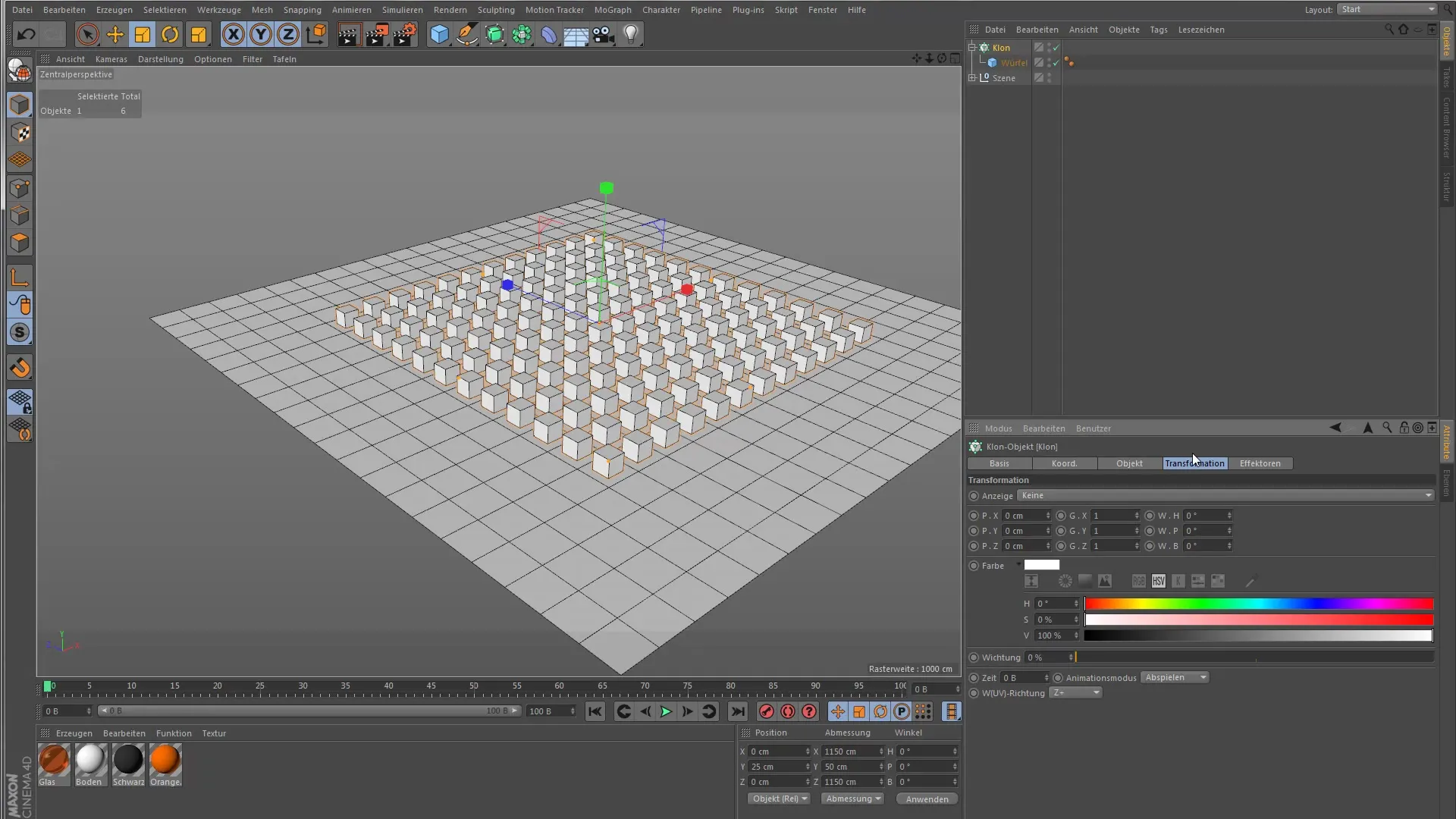
Utilizarea efectorului aleatoriu
Pentru a aduce mai multă variație în colorarea ta, folosește efectorul aleatoriu. Adaugă-l în scena ta, dar lasă opțiunile de deplasare dezactivate. Activează, în schimb, modul de culoare al efectorului. Acum, clonele tale vor apărea în culori diferite.
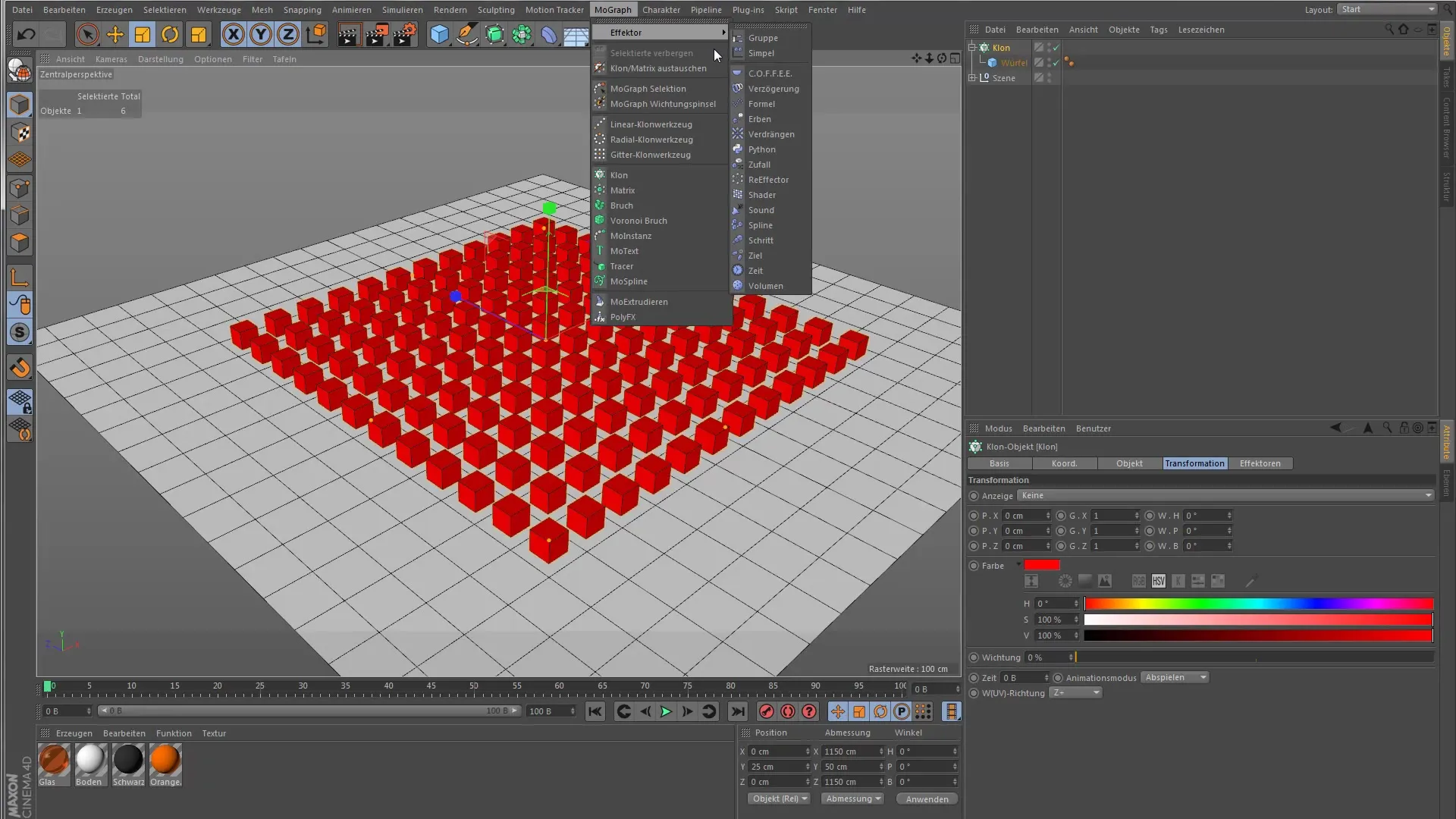
În modul de amestec, ai opțiunea de a decide cum va fi aplicată culoarea selectată aleatoriu pe clone. Aici poți alege între diferite opțiuni, cum ar fi Adunare, Scădere sau Înmulțire. Experimentează cu aceste setări pentru a obține efecte interesante.
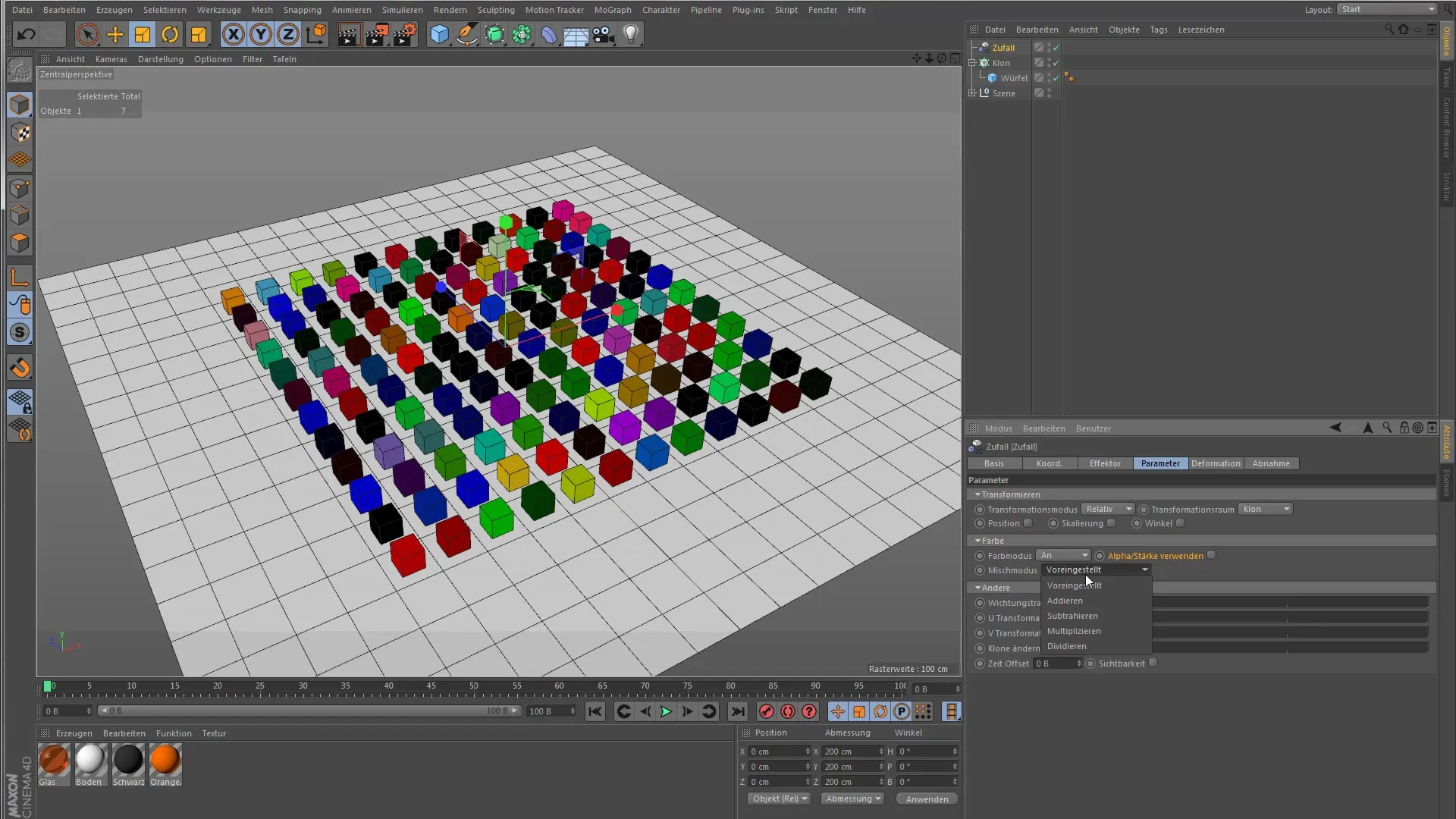
Atribuirea de shader-e proprii
Dacă dorești să atribui obiectului tău clonă un shader propriu, orice colorare anterioară va fi suprascrisă. Pentru a demonstra cum să faci asta, șterge shader-ul creat până acum și creează un nou material în schimb. Asigură-te că dezactivezi reflexivitatea și activezi canalul de culoare.
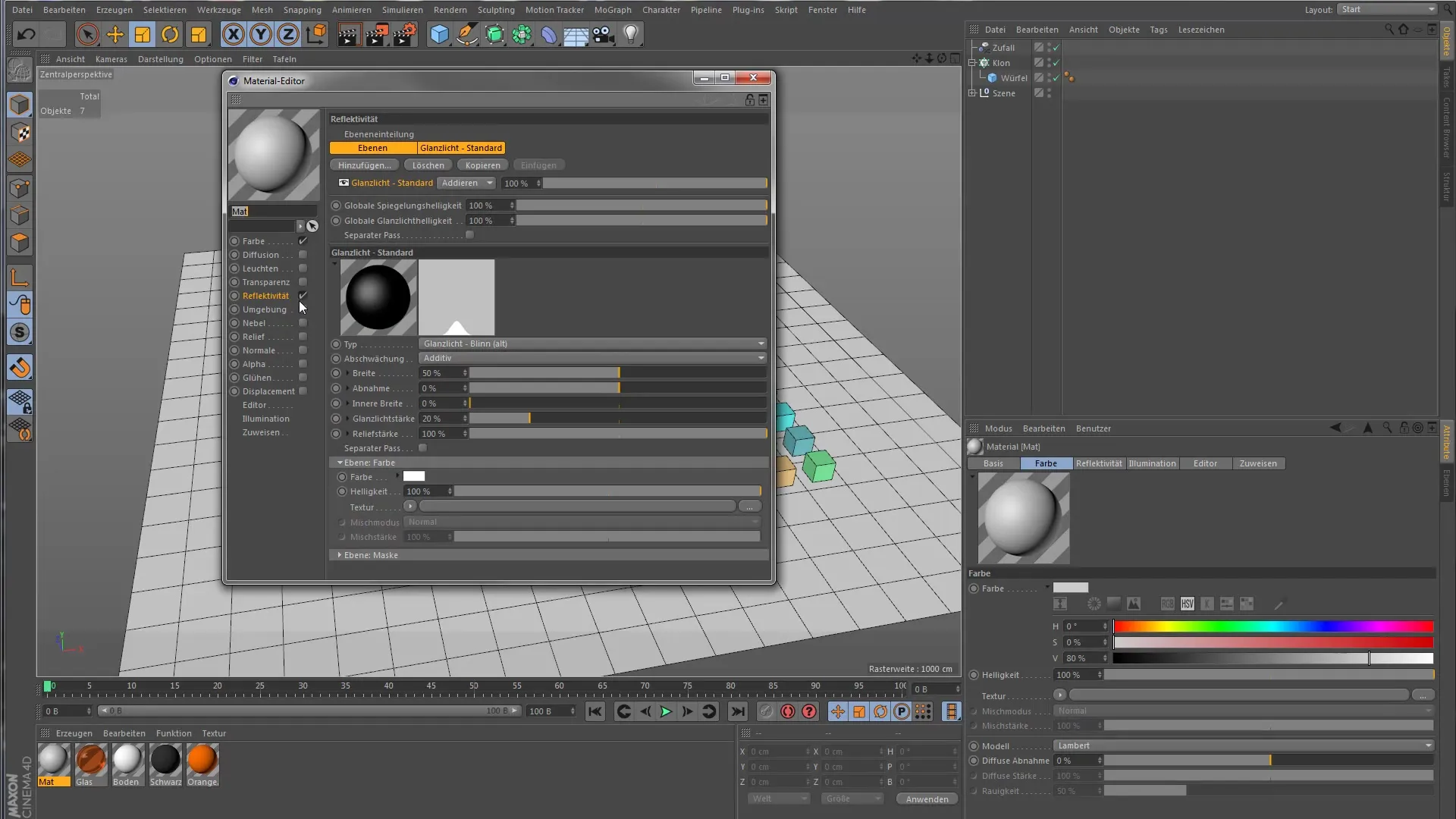
După ce ai adăugat shader-ul de culoare, trebuie să activezi canalele diferite pe care dorești să le folosești. Momentan, materialul este umplut doar cu culori fixe, dar poți adăuga reflexii aici.
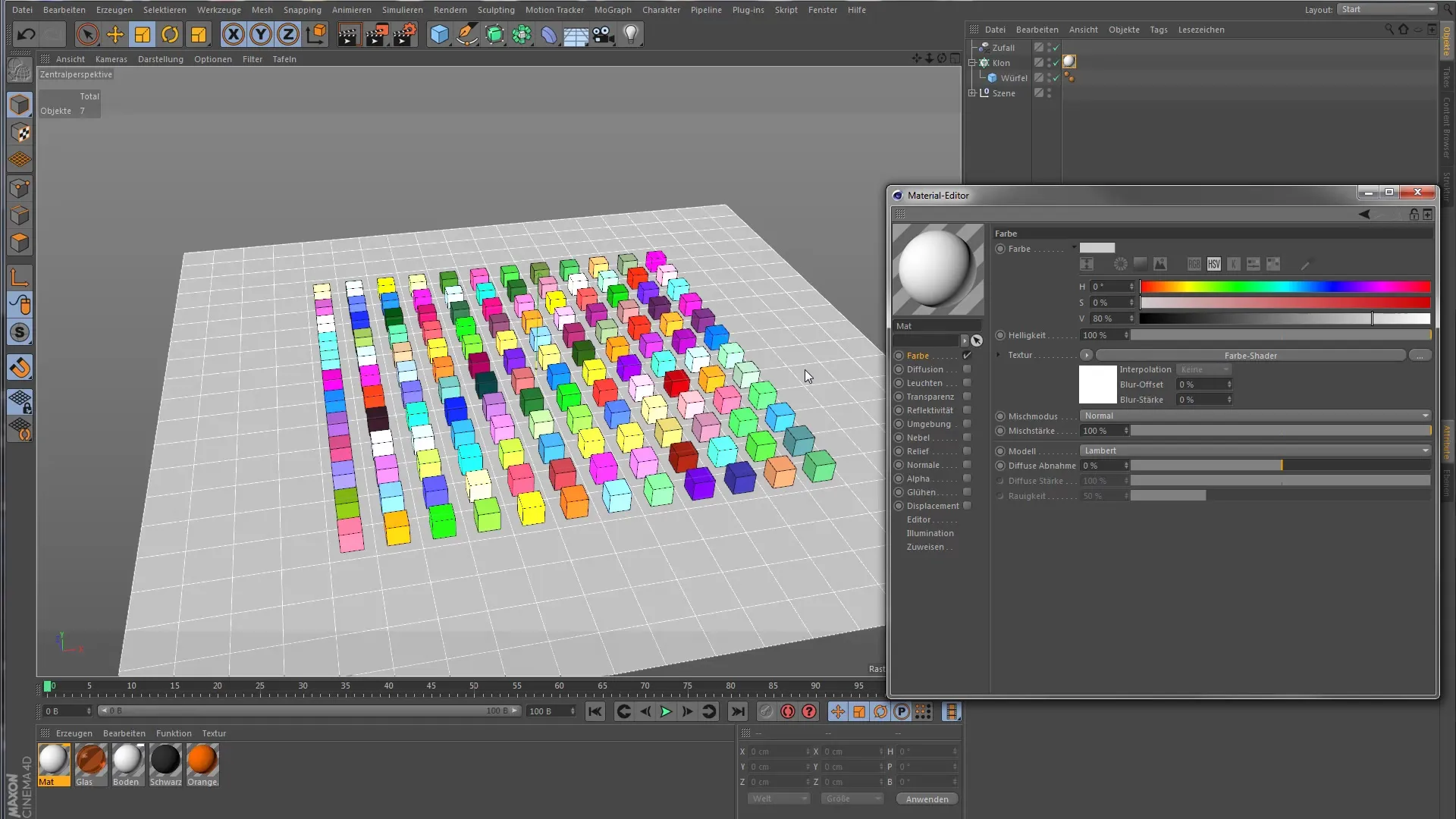
Activează, de exemplu, reflexivitatea și alege shader-ul GGX. Setează colorarea pe funcția „Fetronil electric” pentru a crea un efect lucios. Ține cont că timpul de redare va crește, în timp ce clonele vor apărea acum mult mai reflectorizante.
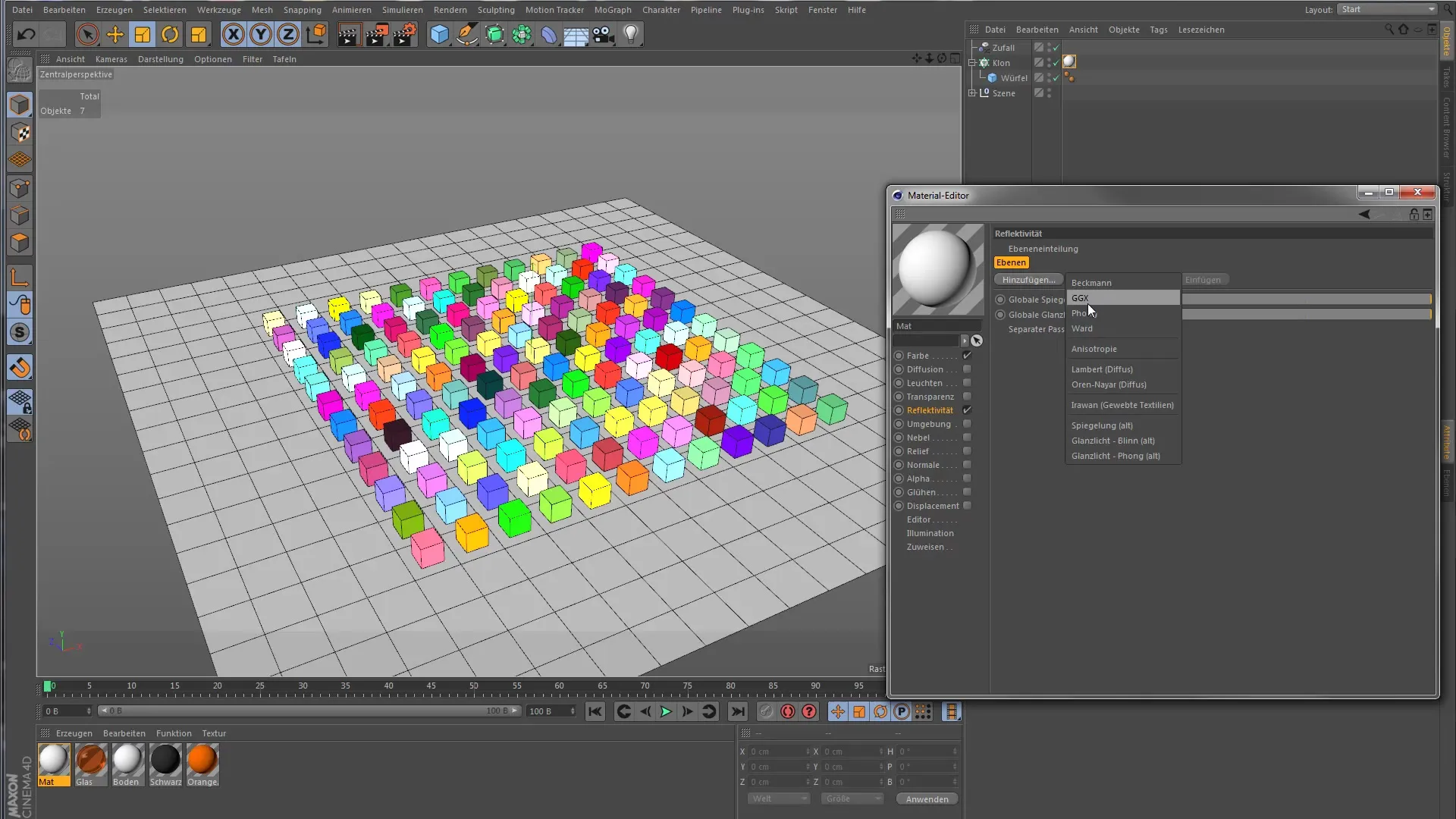
Pattern de culoare cu efectorul de shader
Dacă dorești să colorezi clonele într-un anumit model de culoare, efectorul de shader este cea mai bună alegere. Atribuie-i un nou material și ajustează culorile în consecință – de exemplu, pe verde și galben. Aceasta îți permite să colorezi clonele în mod versatil, în timp ce selecția culorii depinde de proiecție.
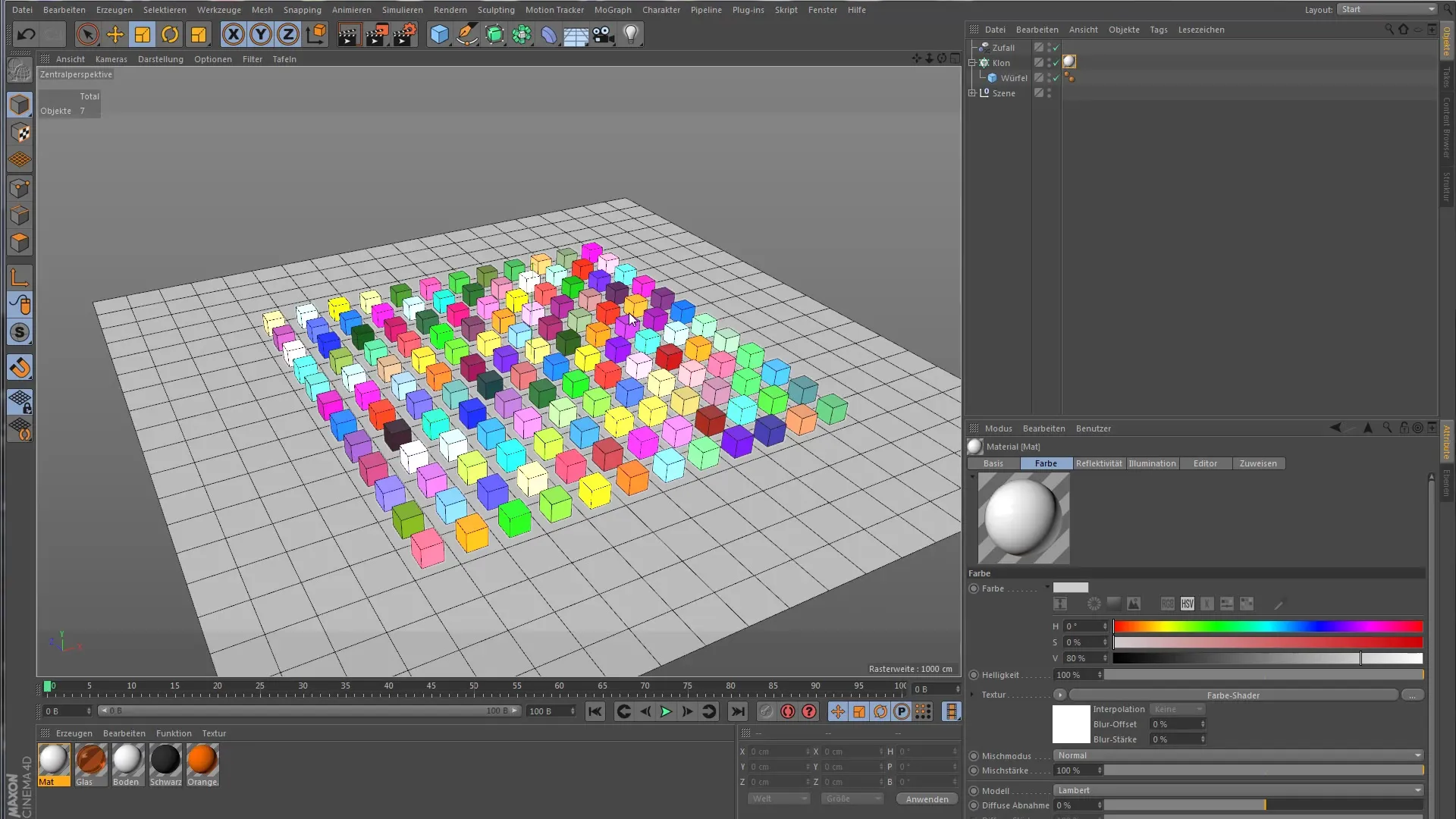
Prin ajustarea proiecției, fiecare clonă va fi afișată în culoarea pe care ai stabilit-o. Nu uita să activezi din nou canale suplimentare cu shader-ul de culoare pentru a îmbunătăți redarea.
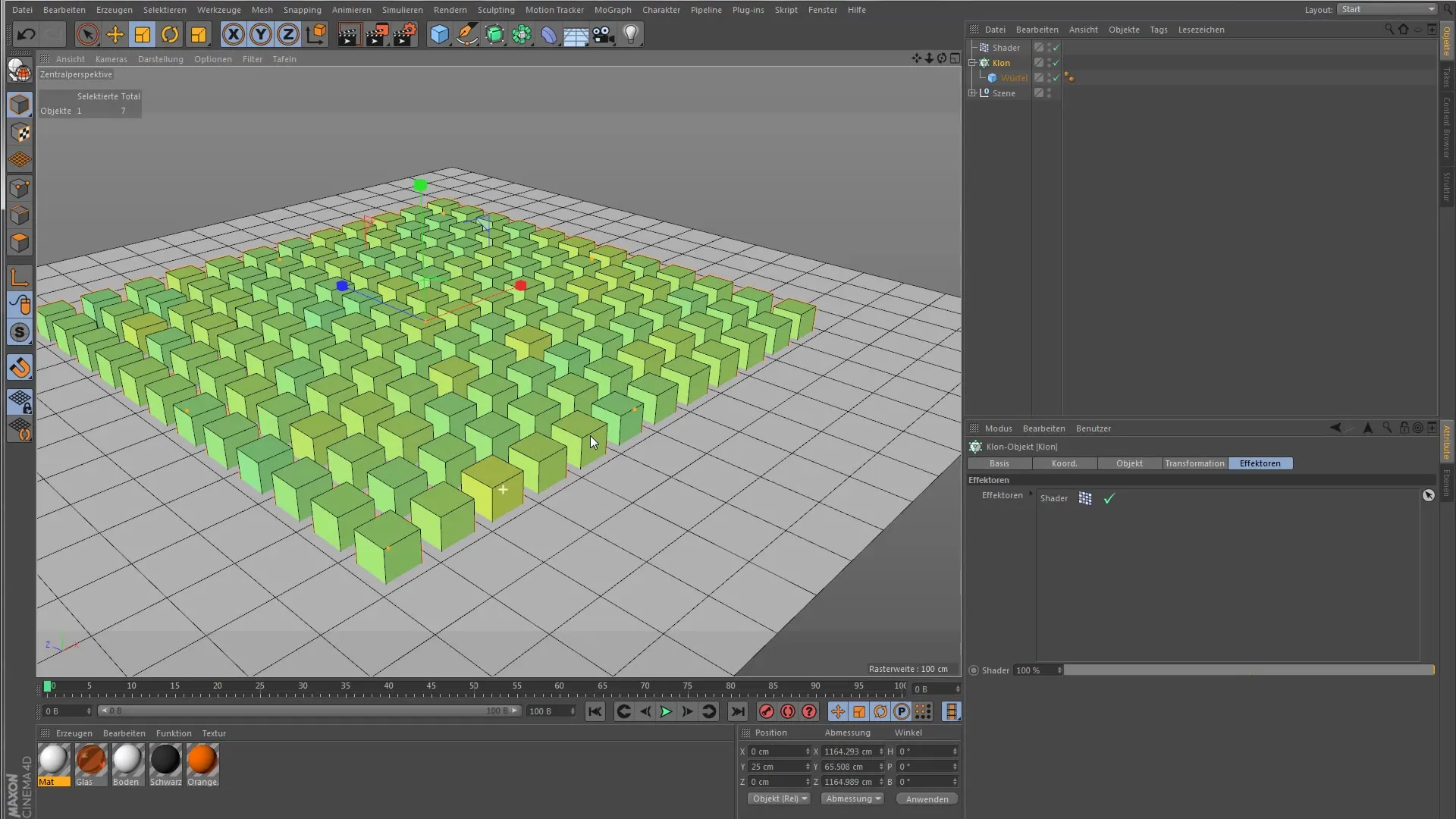
Rezumat – Culori shader în Cinema 4D MoGraph
Ai învățat acum diferite tehnici pentru a colora clonele în Cinema 4D MoGraph. De la colorarea de bază, la utilizarea efectorului aleatoriu, până la opțiunile oferite de shader-ul de culoare – acum este momentul să îți pui creativitatea la încercare! Experimentează cu diferitele opțiuni pentru a obține efecte vizuale impresionante.
Întrebări frecvente
Cum colorezi clonele în Cinema 4D?Cea mai simplă metodă este să ordonezi un obiect de bază sub obiectul clonă și să ajustezi culoarea prin setările de transformare.
Ce face efectorul aleator?Efectorul aleator adaugă o selecție de culori aleatorie, care este aplicată pe clone, ceea ce duce la o colorare mai variată.
Cum pot folosi shader-e proprii?Poți crea și atribui shader-e proprii, creând un nou material și activând canalele dorite.
Ce face shader-ul de culoare?Shader-ul de culoare îți permite să configurezi controale avansate de culoare și să activezi canale suplimentare de material.
Cum optimizez timpii de redare?Ajustând numărul de efecte și shader-e active, poți optimiza timpii de redare.


